Mit unseren Tipps nehmen Sie die wichtigsten Sicherheitseinstellungen innerhalb von nur 5 Minuten vor.
1. Ein sicheres Passwort wählen
Obwohl es leider keinen 100% Schutz geben kann, ist die Wahl eines sicheren Passworts die erste Grundlage.
Ein sicheres Passwort besteht aus 8-10 Zeichen. Einfache Wörter, Spitz- und Kosenamen, Zahlenreihen sowie Geburtstage sollten dabei vermieden werden. Stattdessen sollte das Passwort aus einer Kombination von Zahlen, Buchstaben und Sonderzeichen bestehen. Wem das zu kompliziert ist, der kann sich vom Passwortgenerator ganz einfach ein Passwort erstellen lassen.
Aktualisieren Sie regelmäßig Ihr Passwort und achten Sie darauf, dass Sie für verschiedene Anmeldedienste unterschiedliche Passwörter verwenden.
2. Anmeldungswarnungen aktivieren
Wenn Sie diese Funktion aktivieren, erhalten Sie per E-Mail Benachrichtigungen, wenn sich jemand über einen anderen Browser oder ein anderes Gerät, als üblich, bei Ihrem Konto angemeldet hat.
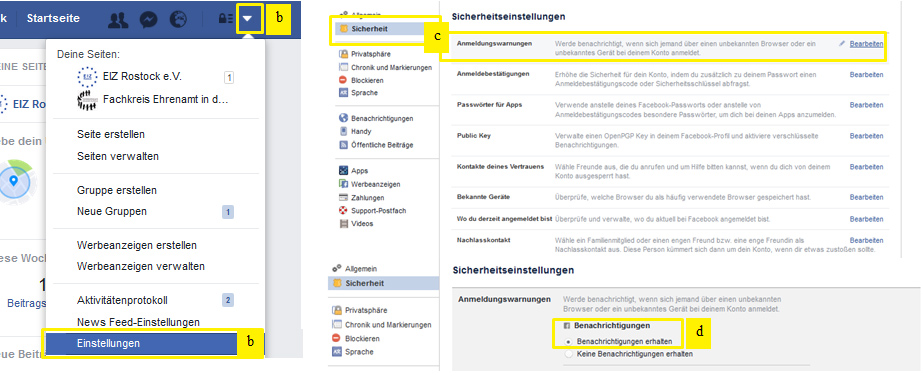
- Melden Sie sich dafür mit Ihrem sicheren Passwort bei Facebook an.
- Klicken Sie in der blauen Menüleiste auf das kleine Dreieck und wählen Sie „Einstellungen“ aus. Es öffnet sich ein neues Fenster.
- Klicken Sie hier in der linken Navi auf „Sicherheit“ und wählen Sie rechts „Anmeldungswarnungen“ aus.
- Setzen Sie das Häkchen bei „Benachrichtigungen erhalten“. Bestätigen Sie die Einstellungen mit „Speichern“.
3. Freundeslisten erstellen
Teilen Sie auf Facebook Ihre Freunde in Listen ein z. B. Enge Freunde, Schule, Familie, Arbeit etc. Auf diese Weise können Sie besser steuern, für wen Ihre Inhalte sichtbar sind.
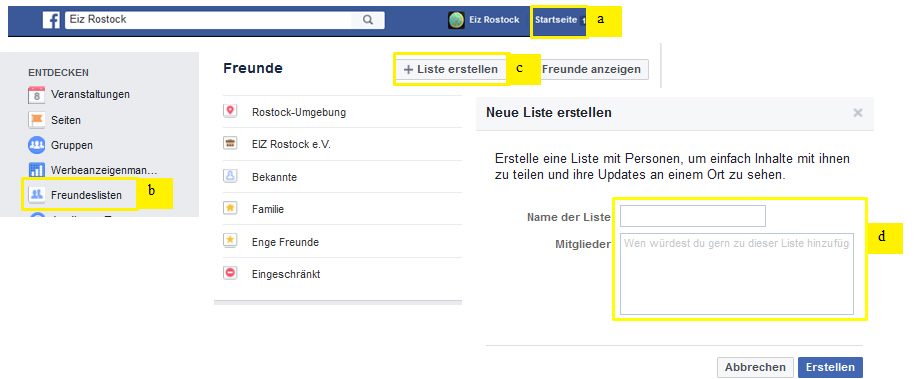
- Klicken Sie oben in der blauen Navigation auf „Startseite“. Sie sehen jetzt Ihren sogenannten Newsfeed.
- Klicken Sie in der linken Navigation „Entdecken“ auf „Freundeslisten“.
- Um eine neue Liste anzulegen, klicken Sie oben auf „Liste erstellen“.
- Geben Sie den Namen für die Liste ein und fügen Sie anschließend Mitglieder hinzu.
- Zum Abschluss klicken Sie auf „Erstellen“.#
4. Wer kann meine Inhalte sehen?
Legen Sie direkt in den Einstellungen fest, wer Ihre zukünftigen Inhalte sehen kann.
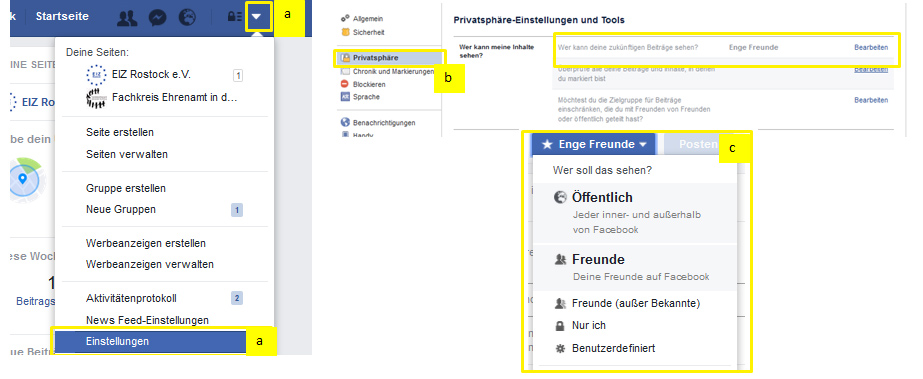
- Klicken Sie in der blauen Menüleiste auf das kleine Dreieck und wählen Sie „Einstellungen“ aus. Es öffnet sich ein neues Fenster.
- Wählen Sie „Privatsphäre“ aus. Klicken Sie auf bearbeiten hinter „Wer kann deine zukünftigen Beiträge sehen?“.
- Legen Sie hier fest, wer Ihre zukünftigen Beiträge sehen kann.
- „Öffentlich“: alle Personen – auch außerhalb von Facebook
- „Freunde“: all Ihre Freunde bei Facebook
- „Freunde ohne Bekannte“: all Ihre Freunde außer jene, die Sie als „Bekannte“ eingestuft haben
- „Nur ich“
Außerdem bietet Facebook die Möglichkeit, dass Sie die Sichtbarkeit älterer Beiträge nachträglich einschränken können. Dabei gehen Sie folgendermaßen vor.
- Klicken Sie in der blauen Menüleiste auf das kleine Dreieck und wählen Sie „Einstellungen“ aus. Es öffnet sich ein neues Fenster.
- Wählen Sie „Privatsphäre“ aus. Klicken Sie auf „Bearbeiten“ hinter „Möchtest du die Zielgruppe für Beiträge einschränken, die du mit Freunden von Freunden oder öffentlich geteilt hast“.
- Wählen Sie „Alte Beiträge beschränken“ aus und klicken Sie anschließend auf „Bestätigen“.
5. Deaktivieren der öffentlichen Suche
Mit diesem Schritt stellen Sie sicher, dass Ihr Profil nicht über Suchmaschinen, wie Google gefunden wird, wenn jemand nach Ihrem Namen sucht.
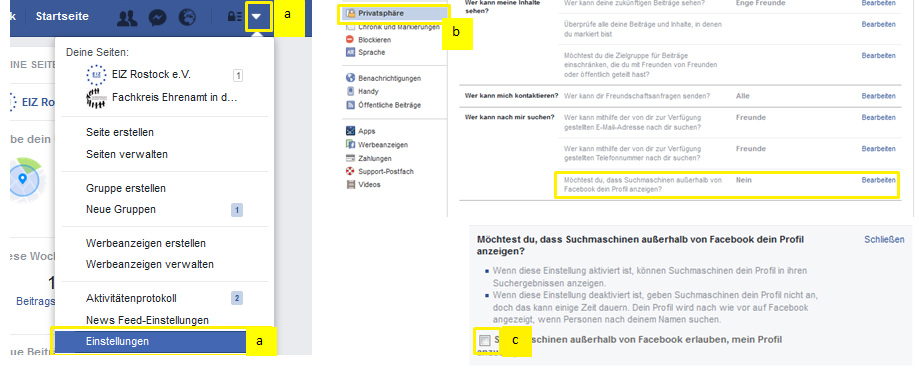
- Klicken Sie in der blauen Menüleiste auf das kleine Dreieck und wählen Sie „Einstellungen“ aus. Es öffnet sich ein neues Fenster.
- Wählen Sie „Privatsphäre“ aus. Klicken Sie auf Bearbeiten hinter „Möchtest du, dass Suchmaschinen außerhalb von Facebook dein Profil anzeigen?“.
- Stellen Sie sicher, dass bei „Suchmaschinen außerhalb von Facebook erlauben, mein Profil anzuzeigen.“ KEIN Haken gesetzt ist.
6. Wer kann meine Freunde sehen
Mit folgenden Schritten können Sie einstellen, wer außer Ihnen Ihre Freunde sehen darf.
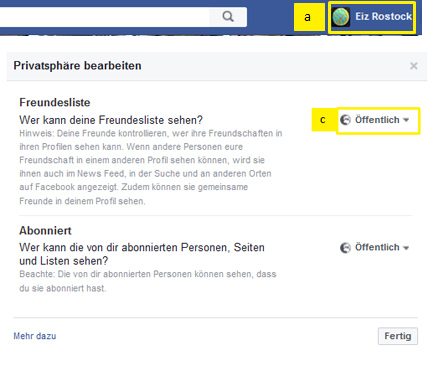
7. Markierungen überprüfen
Facebook gibt Ihnen die Option Beiträge, in denen Sie markiert wurden, zu überprüfen bevor Sie auf Ihrer Chronik veröffentlicht werden.
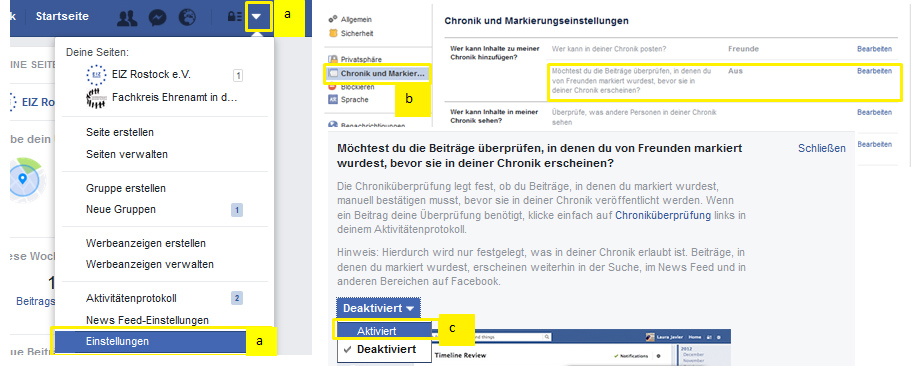
- Klicken Sie in der blauen Menüleiste auf das kleine Dreieck und wählen Sie „Einstellungen“ aus. Es öffnet sich ein neues Fenster.
- Öffnen Sie „Chronik und Markierungen“. Klicken Sie auf „Bearbeiten“ hinter „Möchtest du die Beiträge überprüfen, in den du von Freunden markiert wurdest, bevor sie in deiner Chronik erscheinen“?
- Wählen Sie „Aktiviert“.
Außerdem können Sie unter „Chronik und Markierungen“ auch noch einstellen, wer Beiträge in Ihrer Chronik sehen darf.
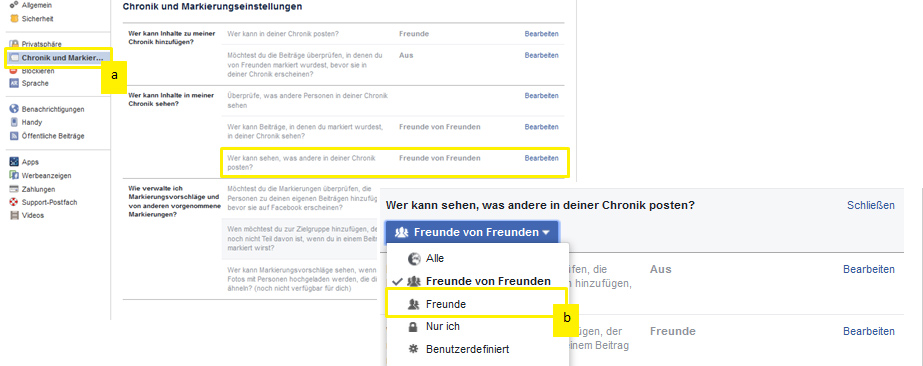
- Klicken Sie auf Bearbeiten hinter „Wer kann sehen, was andere in deiner Chronik posten?“.
- Stellen Sie hier ein, wer die Markierungen auf Ihrer Chronik sehen darf. Empfohlene Einstellung: „Freunde“.
8. Sichtbarkeit von Profilinfos einschränken
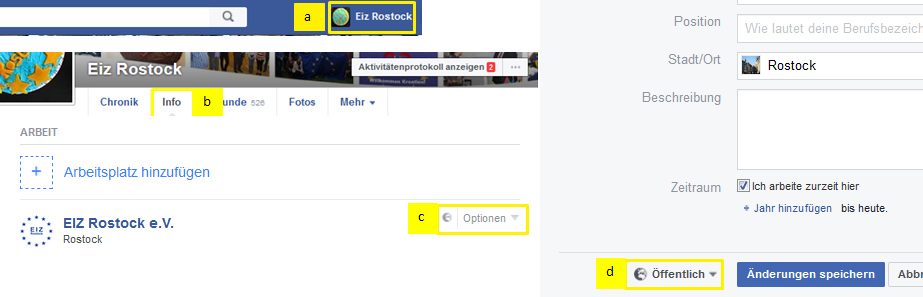
- Rufen Sie oben in der blauen Navigation Ihr Profil
- Klicken Sie in der Navigation unter Ihrem Titelbild auf „Info“.
- Klicken Sie neben der Info, die Sie bearbeiten möchten, auf „Optionen“.
- Wählen Sie unten aus, wer Ihre Informationen sehen darf. Bestätigen Sie mit Klick auf Änderungen speichern.
9. Ihr Profil aus der Sicht von anderen
Zur abschließenden Überprüfung Ihrer Privatsphäre können Sie sich Ihr Profil aus der Sicht von anderen anzeigen lassen.
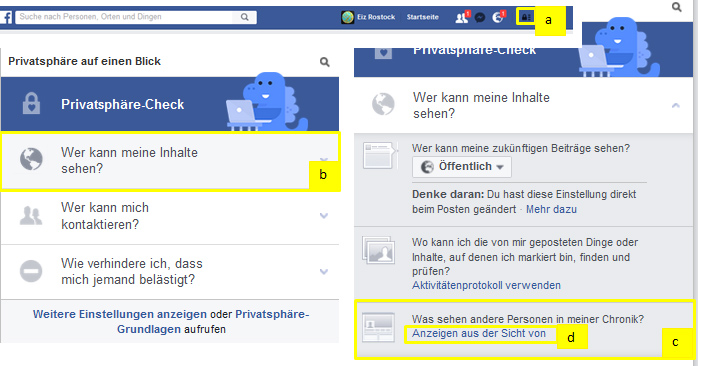
- Klicken Sie in der blauen Navi auf das kleine Schloss.
- Es öffnet sich ein Menü. Wählen Sie hier „Wer kann meine Inhalte sehen“ aus.
- Klicken Sie auf „Was sehen andere Personen in meiner Chronik?“
- Klicken Sie auf „Anzeigen aus der Sicht von“. Jetzt sehen Sie, wie Ihr Profil für die Öffentlichkeit aussieht. Außerdem können Sie sich Ihr Profil auch aus der Sicht einer ganz bestimmten Person anzeigen lassen.
Stand: Februar 2017
Beitragsbild: Pixabay/geralt







